メッシュWi-Fiを構築するためのベストな選択肢のひとつとして、TP-LinkのDecoシリーズがあります。DecoシリーズのWi-Fiルーターは、全てが互換性を持っているため、モデルが異なるDeco同士でもシームスな連携を実現します。
親機(メインルーター:モデムとの有線接続が必要)となるDecoを買い替えれば、メッシュWi-Fi全体をアップグレードできるのも魅力的。さらに親機として使わなくなったDecoは、子機(サテライトルーター:どこでも配置可能)として活用できます。
かねてからのDecoユーザーである筆者も、メッシュWi-Fiとして死角のないシステムだと感じています。そこで本稿では、異なるDecoで(Deco XE75×1、Deco X60×2)でメッシュWi-Fiを設定する様子について紹介していきます。
当たり前のように家中快適に繋がる!導入時の費用こそかかるが、将来的にアップグレードもできる点を踏まえると、ベストな選択肢のひとつ。
- ルーターのデザインが良い
- アプリが使いやすい
- 設定が簡単
- シリーズ内の互換性がある
- 家中で快適なWi-Fi環境
- スマートホームと相性が良い
- 気軽に有線LAN接続が可能
- 将来的にもWi-Fi環境をアップグレードしやすい
- 従来のWi-Fiルーターより高額
- 必要な電源が増える
メーカーより製品提供を受けていますが、記事の内容への指定がない「自由レビュー」です。
TP-Link Deco メッシュWi-Fiシステムの特徴
メッシュWi-Fiは、多くの方にとって馴染みのないシステムかと思います。そこで使用感のレビューに先立ち、DecoのメッシュWi-Fiシステムについて解説します。
メッシュWi-Fiとは?
一軒家や広めのアパート/マンションで、Wi-Fiに繋がりにくい場所があるのは、無線LANルーターのカバー範囲に限界があるため。
Wi-Fiのカバー範囲は、家具や家電などの障害物によって影響を受けるので、メーカーの公表より狭くなることがほとんど。
家中に切れ目のないWi-Fi環境を作るためにオススメなのが、『メッシュWi-Fi』になります。
家中に複数の無線LANルーターを設置し、
網目状にWi-Fiをめぐらせる環境
Wi-Fi環境の死角を消すことは、IoTデバイスで自宅をスマートホーム化している筆者にめちゃくちゃ大事。メッシュWi-Fiは、今後さらなる発展が予測されるスマートホームとの相性も抜群です。
メッシュWi-FiとWi-Fi中継器の違いは?
Wi-Fiの中継器は、既存のルーターにそのまま追加でき、メッシュWi-Fiに比べて安価にWi-Fiを拡張できます。しかしWi-FiのSSIDがルーターと中継器で異なるため、端末が接続するWi-Fiをいちいち繋ぎ変えないといけません。
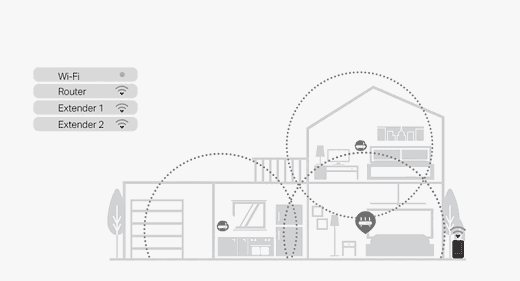
一方、メッシュWi-FiならSSIDがひとつで、家中を移動してもWi-Fiを繋ぎ直す必要がありません。
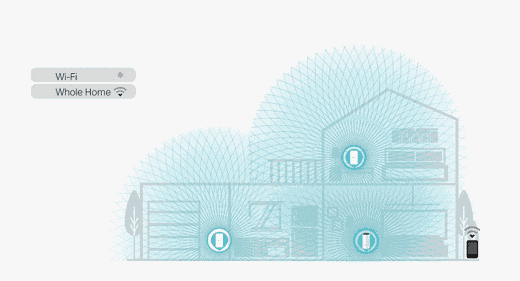

こうみるとメッシュWi-Fiって超優秀だよね!
TP-Link Deco メッシュWi-Fiシステムのメリット
DecoのメッシュWi-Fiシステムにおける強みをまとめてみました。
- 生活に溶け込むデザイン性
- Wi-Fiのカバー範囲が広い
- 強力な信号と安定性
- Wi-Fi環境の拡張性が高い
- 全てのDecoシリーズと連携
- シームレスなローミング
- アプリで簡単にセットアップ
上記を中心に解説していきますね。
生活に溶け込むオシャレなデザイン
Decoシリーズは、Wi-Fiルーターとは思えないシンプルなデザインが特徴的。生活感がでてしまい隠したくなる従来のWi-Fiルーターとは真逆で、どこにおいても空間にマッチしてくれます。


周りに障害物がない場所に設置したいアイテムなだけに、外観の良さは大きなアドバンテージになりますね。
Wi-Fiのカバー範囲が広い
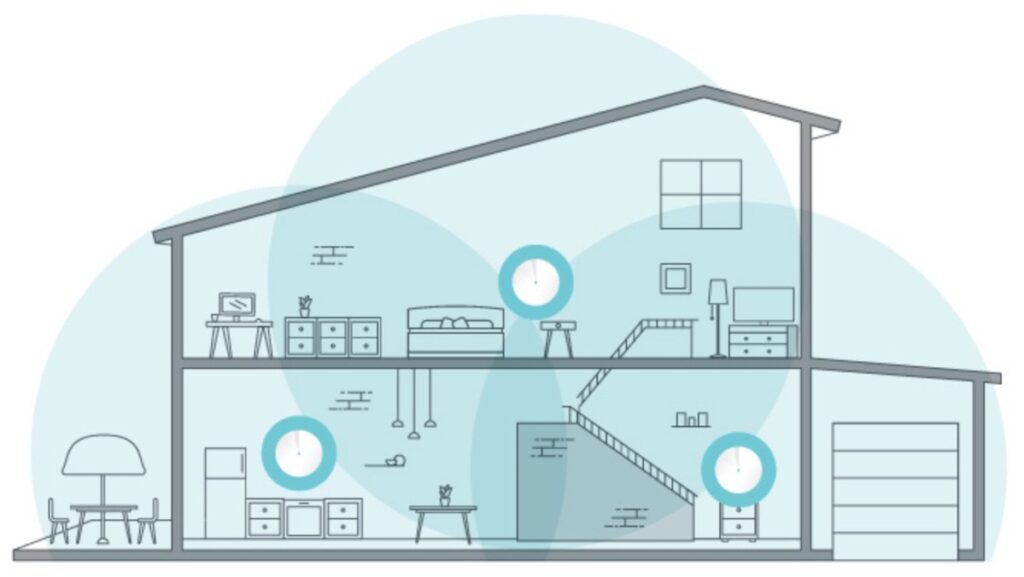
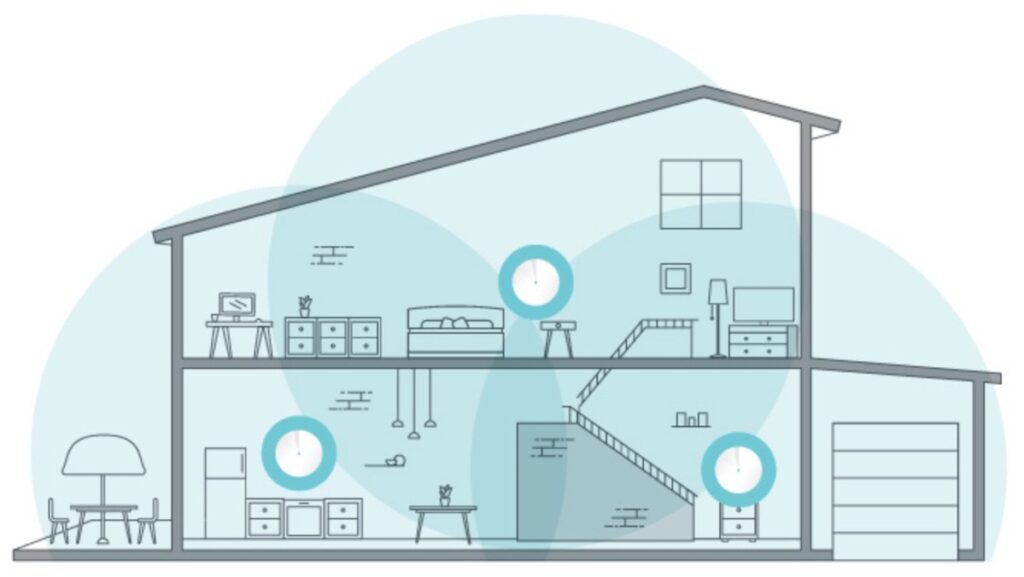
メッシュWi-Fiシステムは、複数の無線LANルーター(メッシュWi-Fiルーター)から構成されます。それぞれのメッシュWi-Fiルーターが信号を拡張することで、広範囲をカバーすることが可能です。
強力な信号と安定性
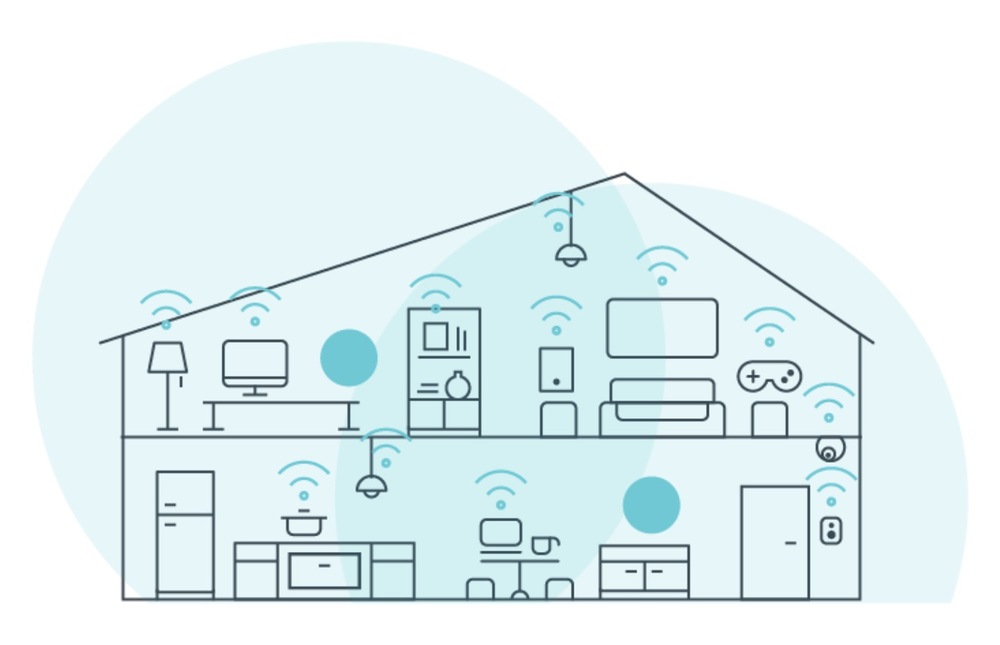
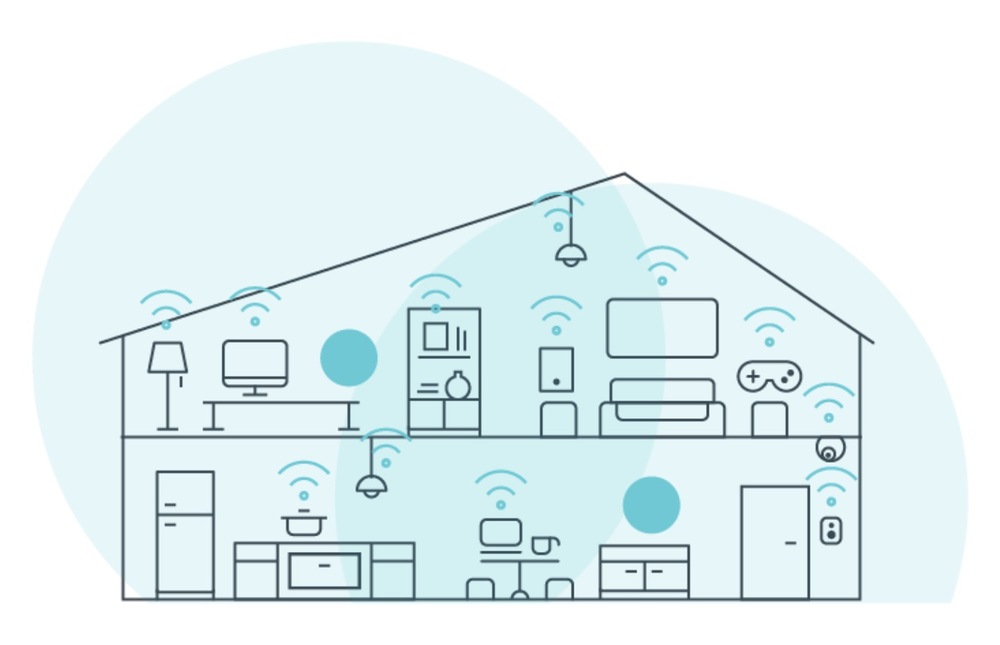
TP-LinkのメッシュWi-Fiシステムでは、モデムに接続した1つのDecoユニットがメインルーターとなります。家中に配置された他のDecoユニット(サテライトルーター)は、メインルーターのWi-Fi信号をキャッチして再配信しています。その結果、どこにいても強力なWi-Fi信号が届き、安定したネットワークが実現する仕組みです。
Wi-Fi環境の拡張性が高い
新たにサテライトルーターを追加すれば、Wi-Fi環境を簡単に拡張できます。仮にWi-Fiが行き届きにくい部屋があっても、サテライトルーターの数や配置を見直すだけで、ネットワーク環境の改善が期待できます。
全てのDecoシリーズと連携
TP-LinkのDecoユニットには互換性があり、メインルーターと異なるモデルのメッシュWi-Fiルーターでも、サテライトルーターとして機能します。


シームレスなローミング
Decoユニットは、それぞれが賢く連携して1つの大きなWi-Fiネットワークを構築します。最大の特徴は、メインルーターとサテライトルーターがWi-FiのSSIDを共有することで、Wi-Fiの接続を切り替える必要がない点です。
一方Wi-Fi中継機の場合、ルーターと中継機は異なるネットワークを構築します。そのため、接続したいWi-Fiをその都度手動で切り替える必要があります。
アプリで簡単にセットアップ
iOS・Androidに対応した専用アプリをインストールすれば、ネットワークの初期設定や管理が簡単に行えます。
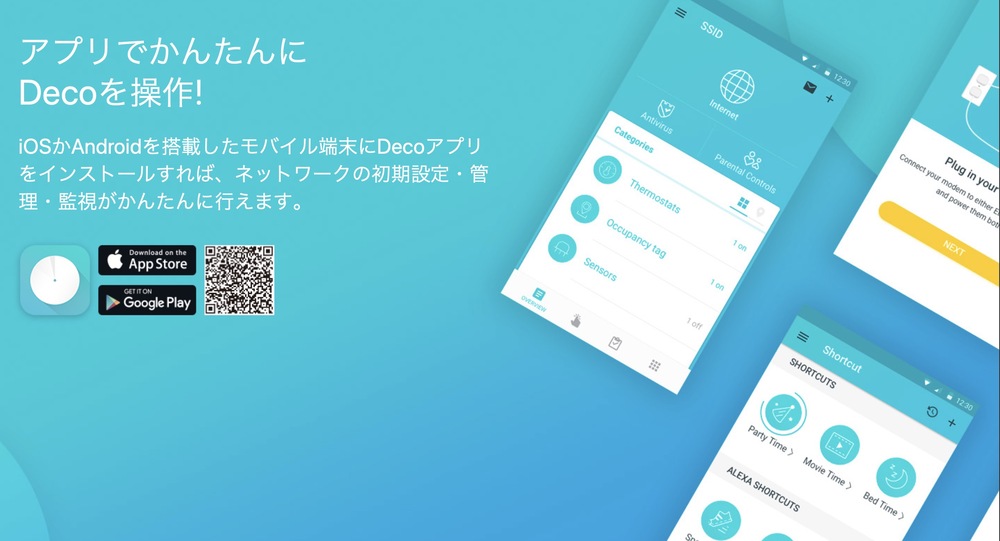
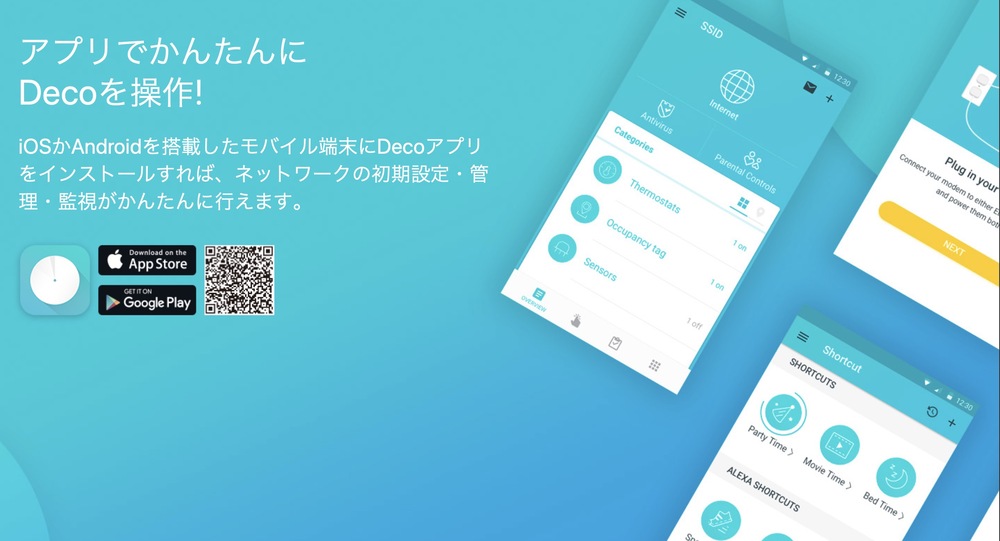
誰しも戸惑いがちなWi-Fiのセットアップですが、筆者は専用アプリを使って迷うことなく設定できました。初心者でもわかりやすく設定できるので、個人的にも重宝しているアプリです。
Deco XE75×1台、Deco X60×2台でメッシュWi-Fiを設定
本稿では、Wi-Fi 6E対応かつコスパに優れるDeco XE75をメインルーター(親機)、Deco X60をサテライトルーター(子機)として設定していきます。


Wi-Fi 6Eとは?
Wi-Fi 6Eは、次世代規格のWi-Fiテクノロジー「Wi-Fi 6」の拡張版です。Wi-Fi 6と同じ規格で動作しつつ、6GHzに対応しています。Wi-Fi 6Eでは、混雑なく高速通信が行えるようになります。
Decoの置き場所を決める
45坪の筆者の実家をメッシュWi-Fi化していきます。下記は簡略化した間取りで、赤星にメインルーター(親機)、星にサテライトルーター(子機)を配置します。
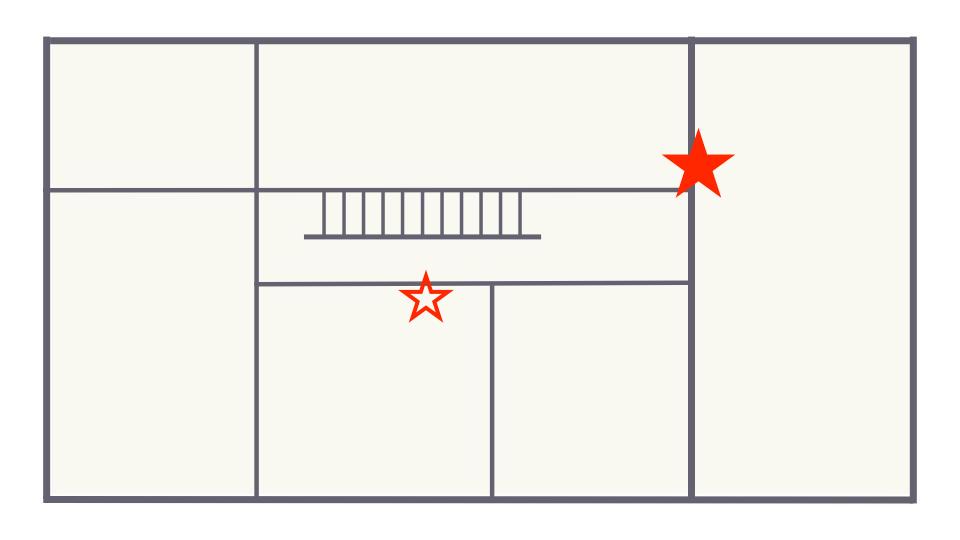
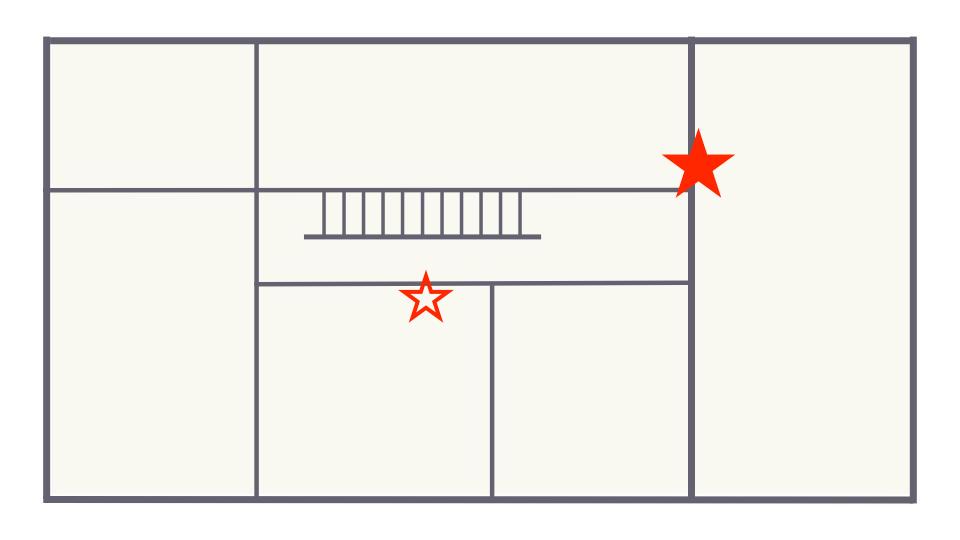
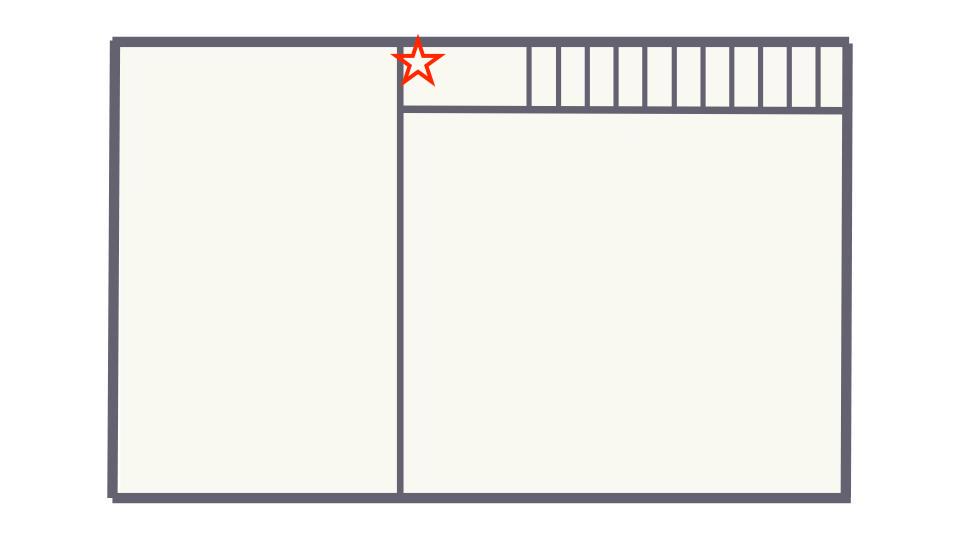
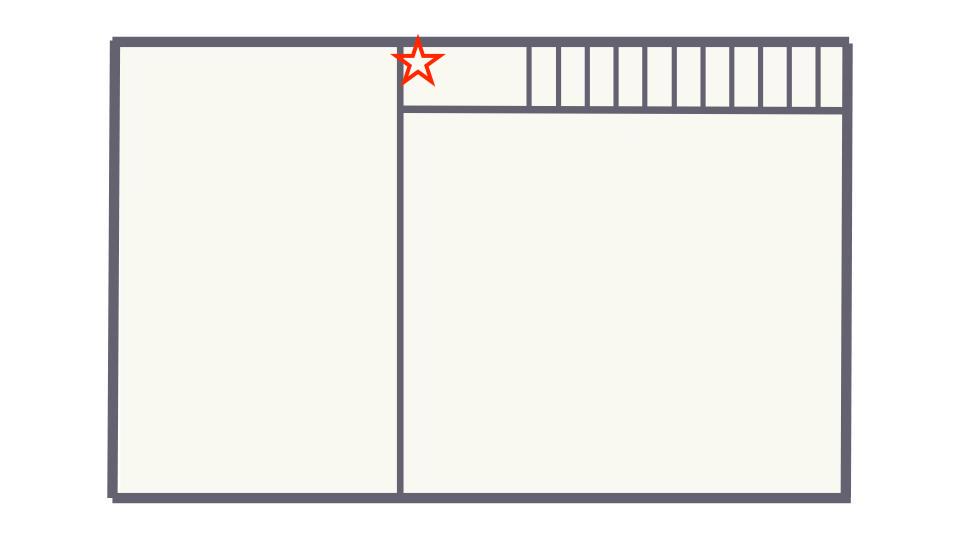
メインルーターは、モデムと有線接続が必要なので場所を動かせません。一方サテライトルーターは、メインルーターの通信圏内であればどこでも配置できます。我が家では1Fの個室と階段上にサテライトルーターを設置。昔の家なので、Decoがおしゃれすぎて少し浮いてます。笑







サテライトルーターからは、メインルーターと同じWi-Fiが出る。なので最も高性能なモデルをメインルーターに採用しよう!
Decoを設置して、アプリでセットアップ
置く場所を決めたら、アプリでDecoユニットを設定していきます。
まずTP-LinkアカウントでDecoアプリにログインし、該当するDecoシリーズ(本記事の場合はDeco XE75やDeco X60)を選択しましょう。
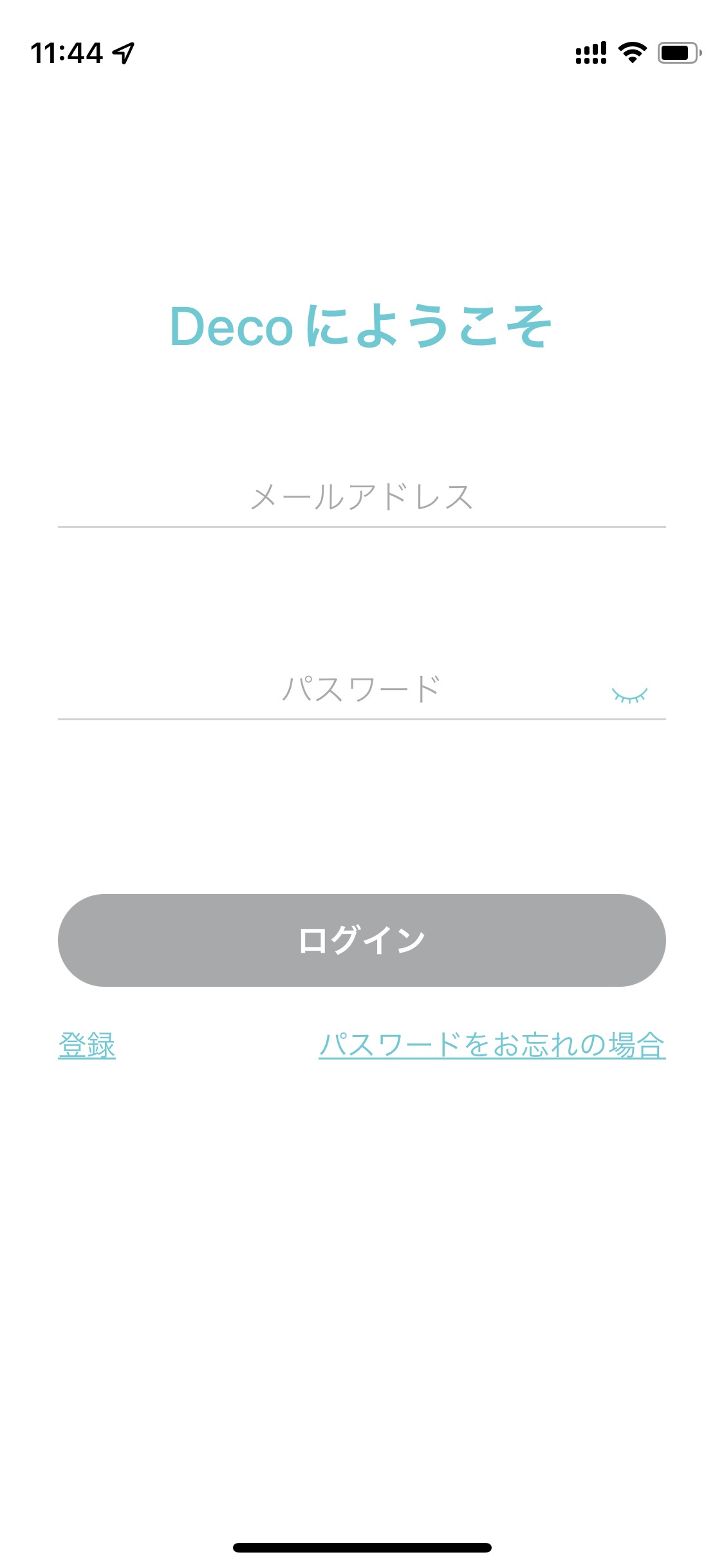
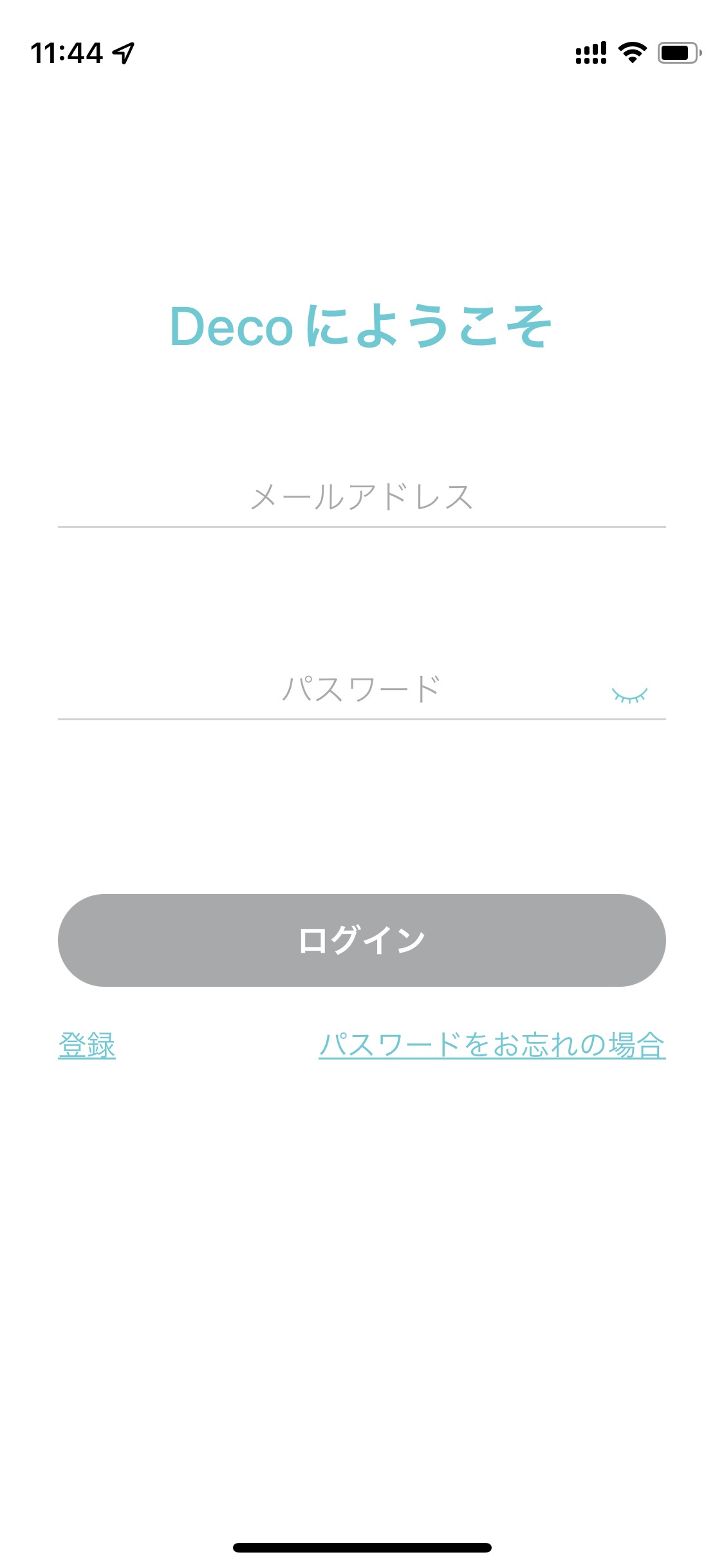
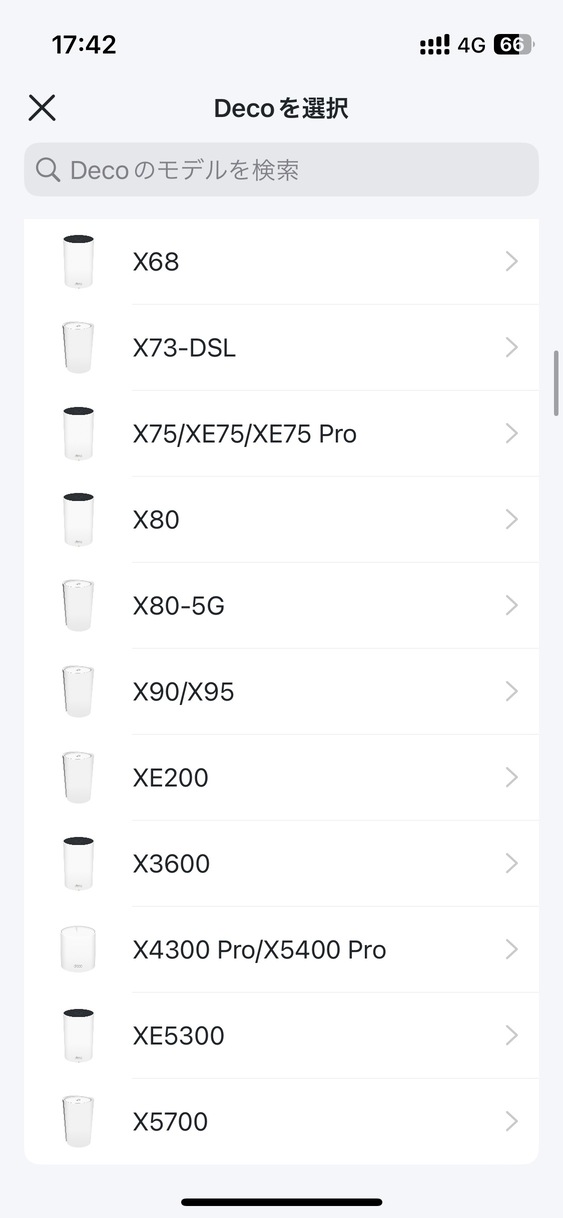
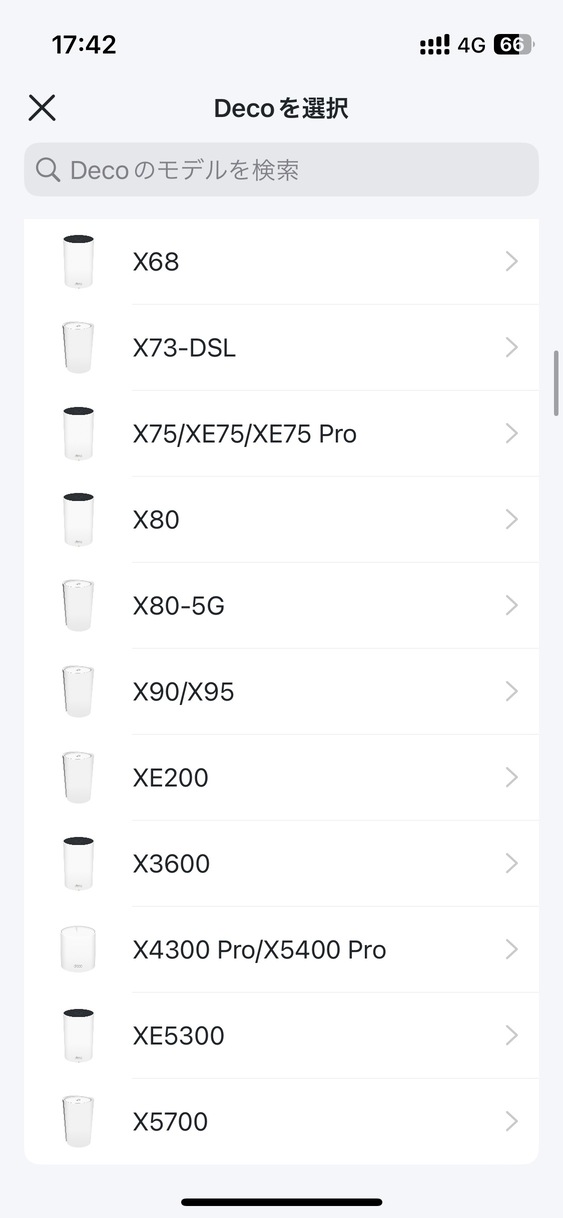
指示通りにモデムとDeco本体の電源を切って、付属のLANケーブルでモデムのLANポートとDecoユニットのポートを接続します。
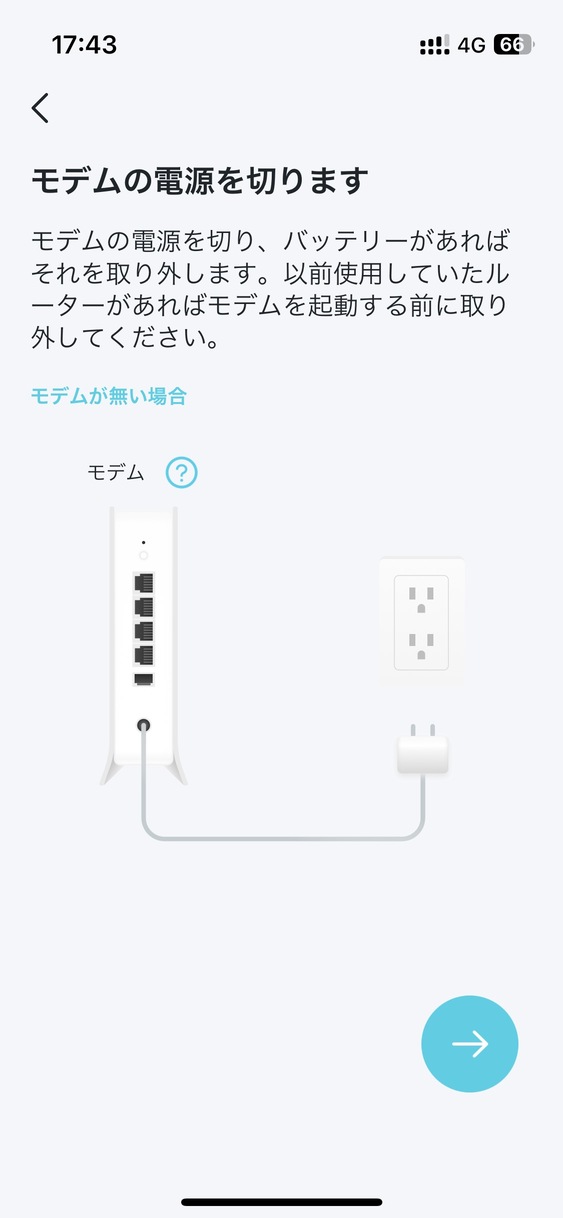
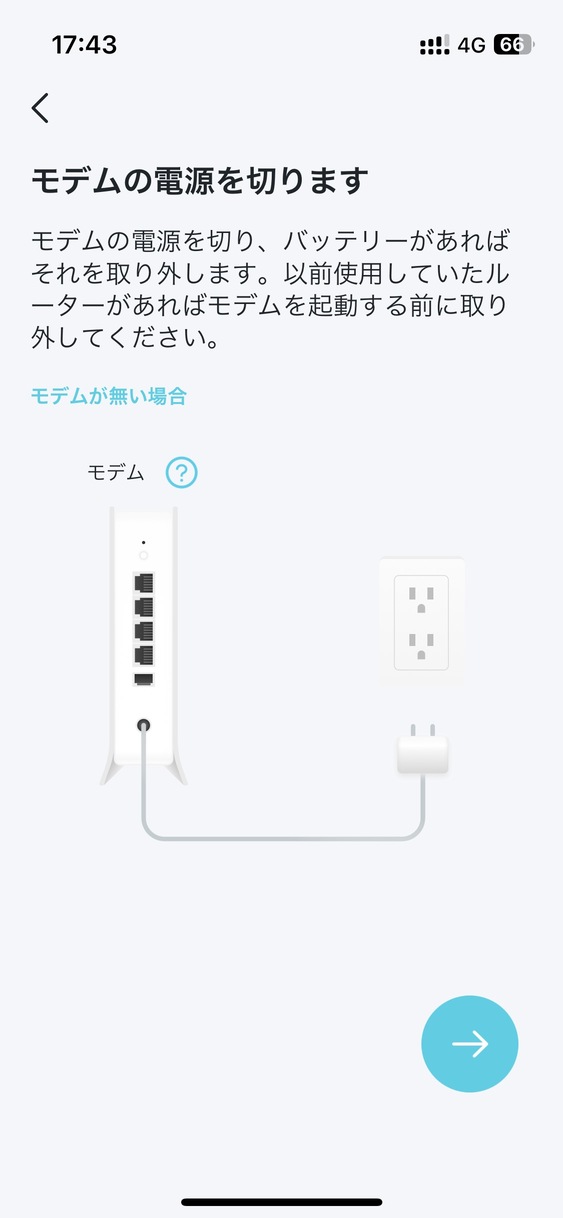


最後にWi-Fiの名前とパスワードを決めます。パスワードを自分で決めれるので、新しい端末を接続するたびにルーター背面のパスワードを確認する生活からおさらばできます。
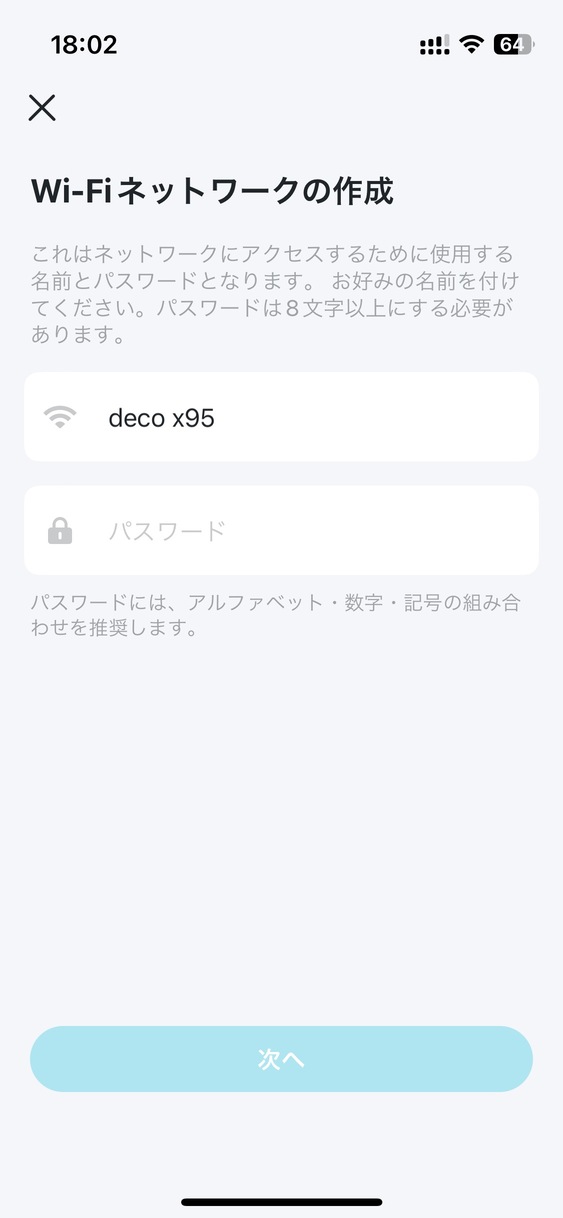
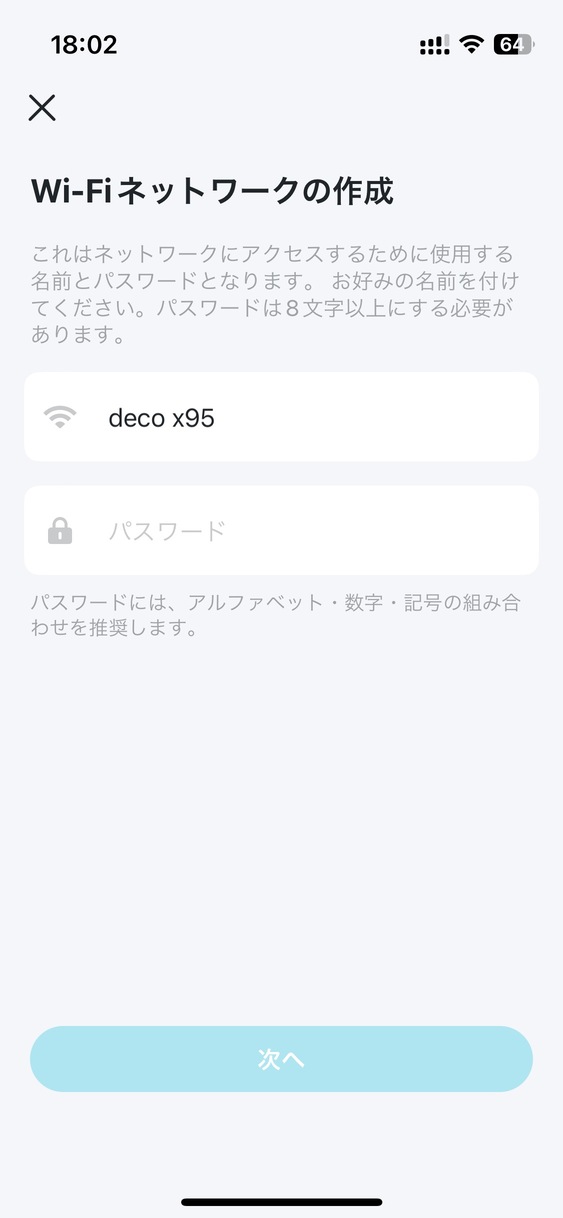
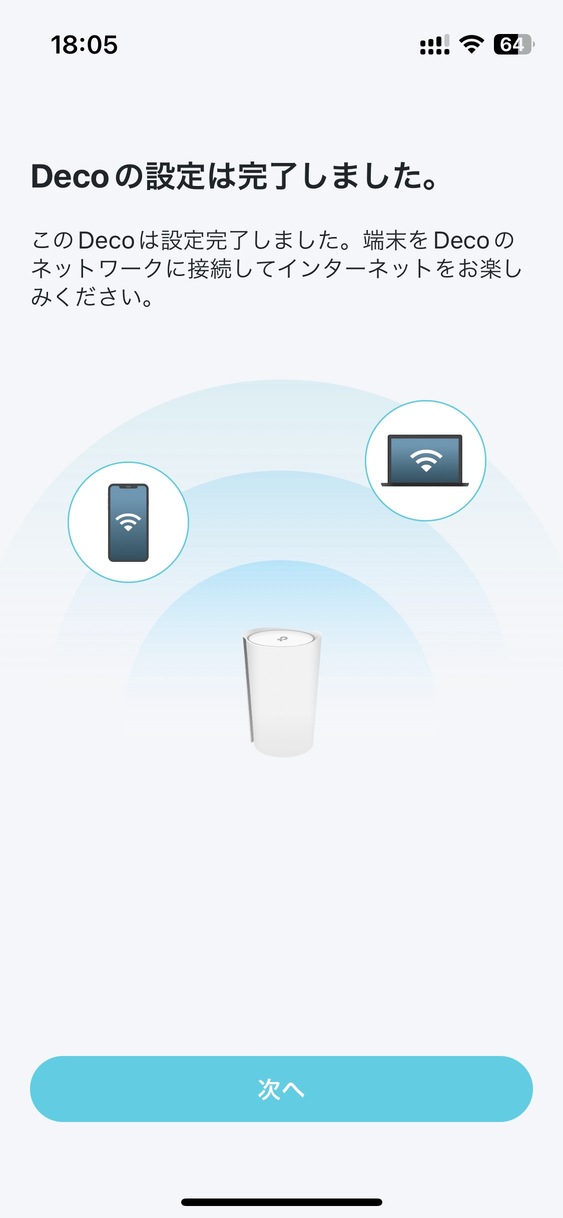
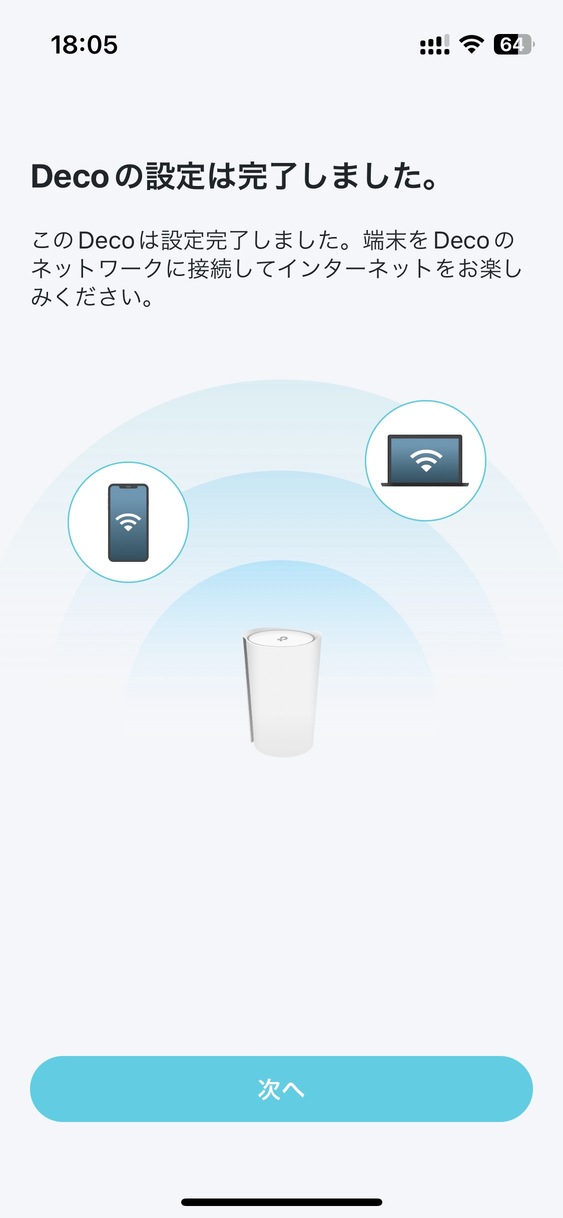
DecoのLEDが黄色(起動中)→青(初期設定中)→緑(動作中)へと変化すれば、設定が完了です!









メッシュWi-Fiと聞くと難しそうだけど、簡単に設定できるよ!
Deco メッシュWi-Fiのカバー範囲とインターネット速度:家中で快適なWi-Fi環境
3地点でWi-Fiの電波(アンテナ数)とインターネット速度を測定してきます。
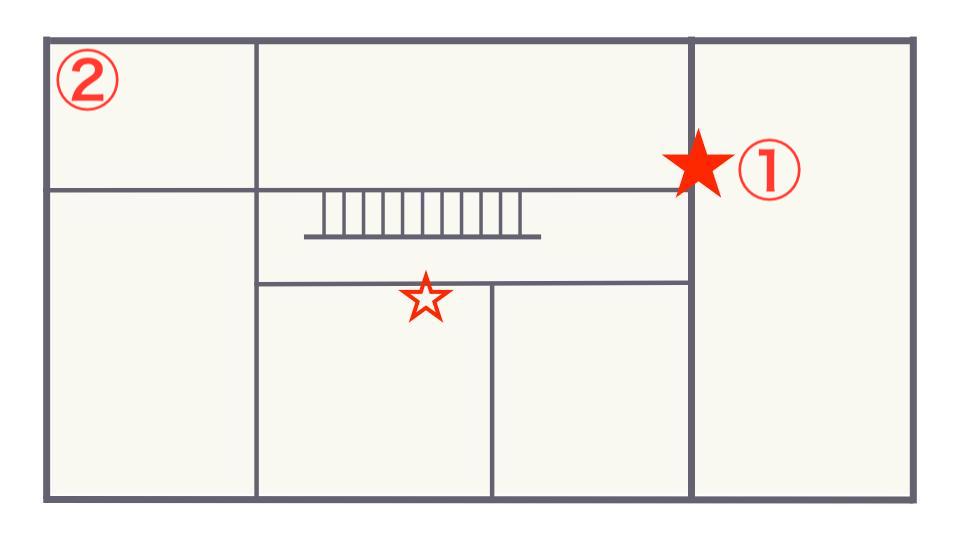
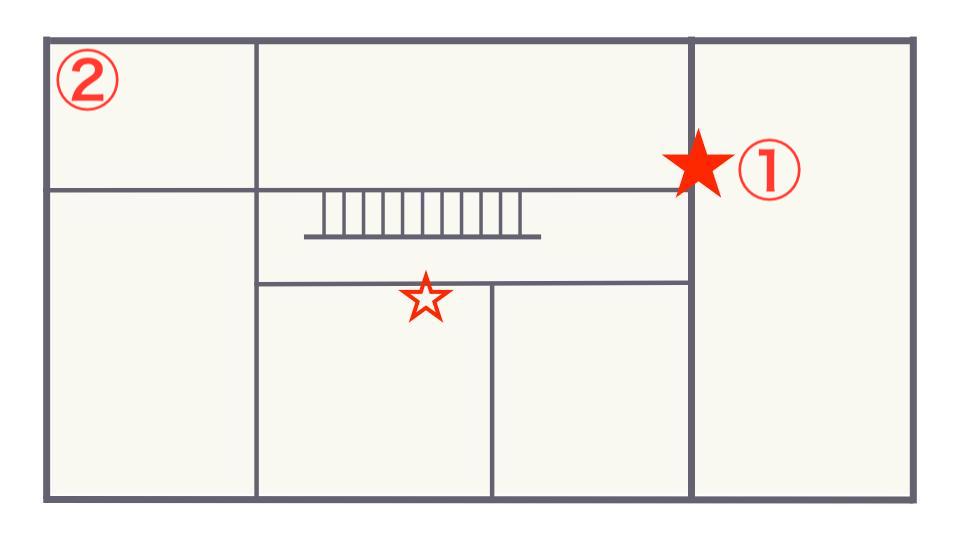
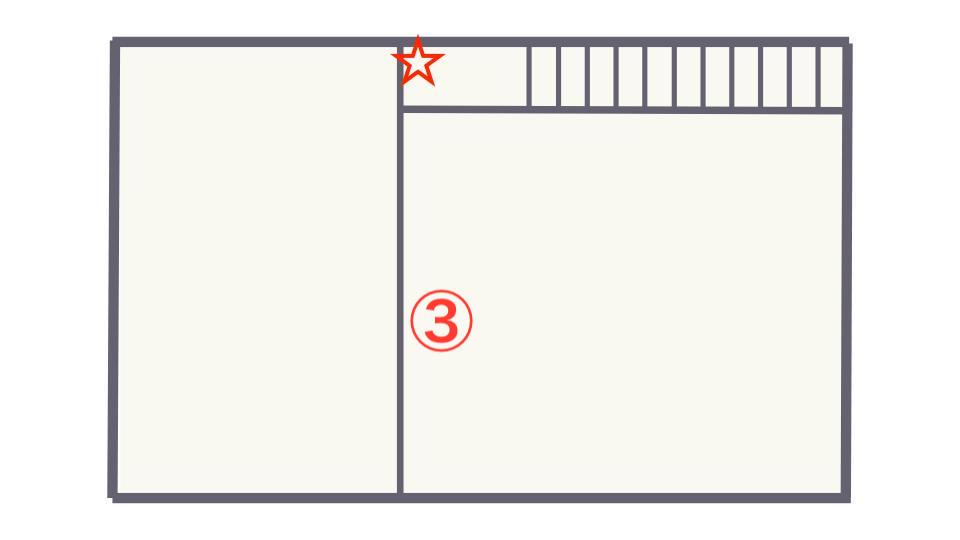
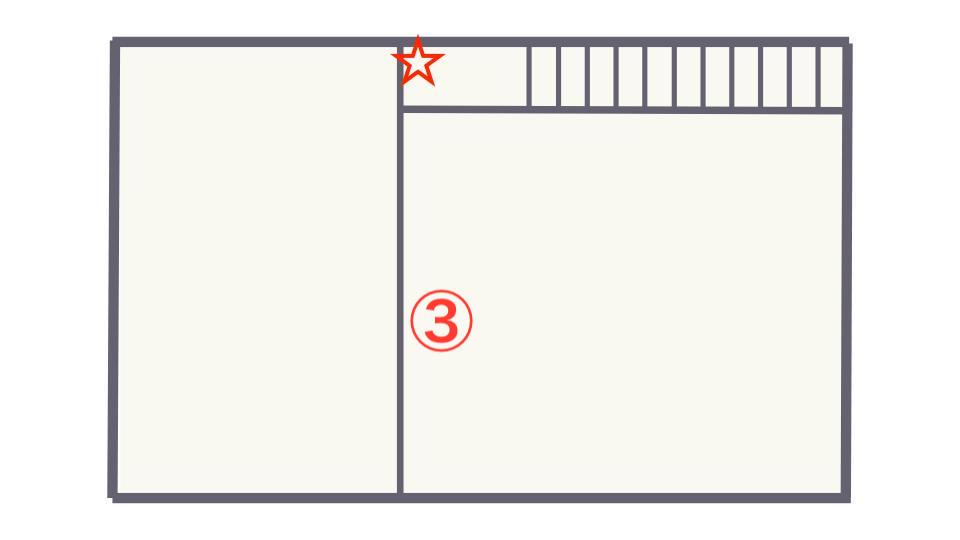
メッシュWi-Fi導入前のインターネット環境
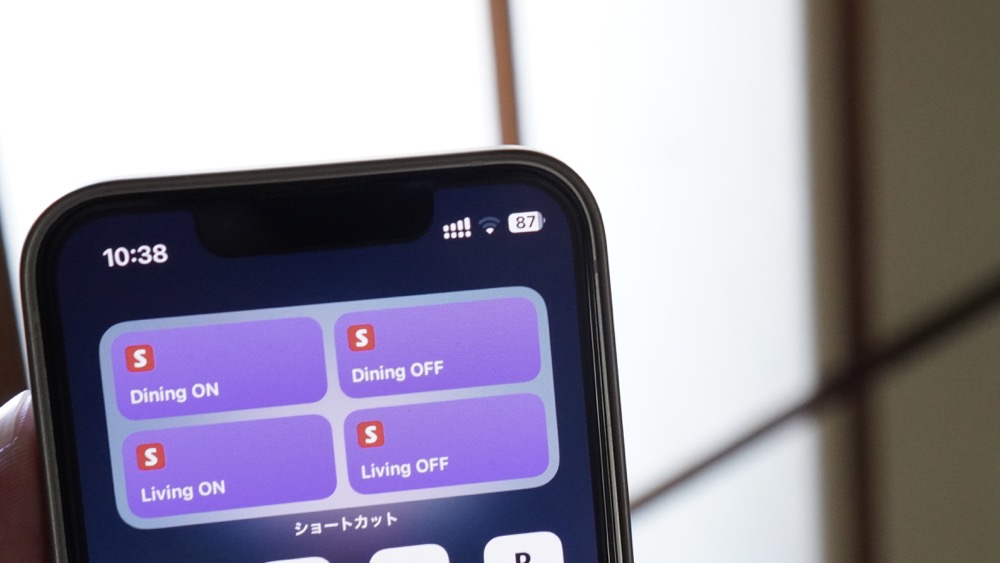
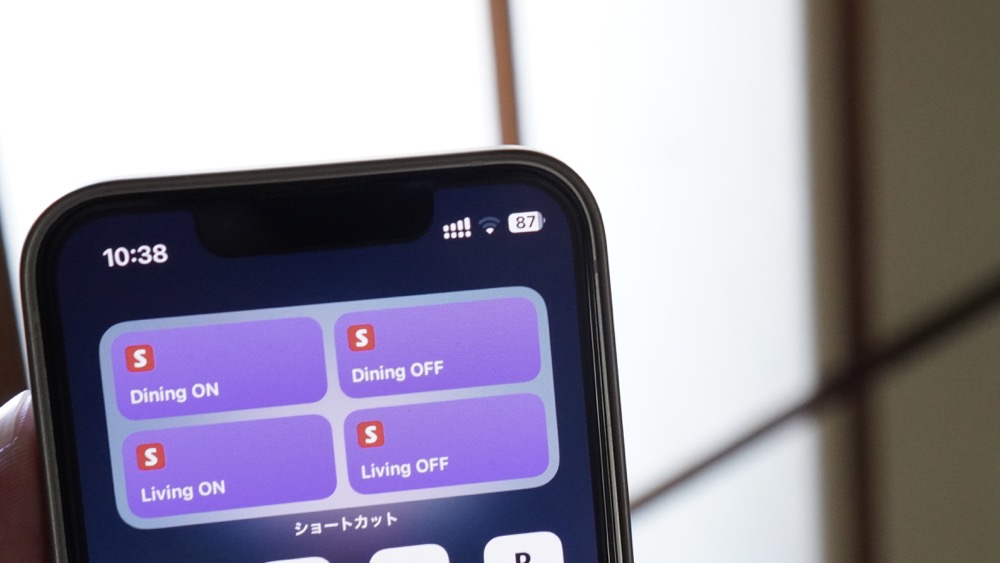
メッシュWi-Fiの導入前における我が家(実家)のWi-Fi環境がこちら。
| 場所 | 下り | 上り |
|---|---|---|
| (1)ルーター横 | 420 Mbps | 340 Mbps |
| (2)1Fの角 | Wi-Fi範囲外 | Wi-Fi範囲外 |
| (3)2Fの中央 | Wi-Fi範囲外 | Wi-Fi範囲外 |
2Fだけでなく、1FでもWi-Fiが届かない部屋がある最低の環境でした。階段を登って2Fの個室に入ると、ドアが開いていてもWi-Fiが届きません。
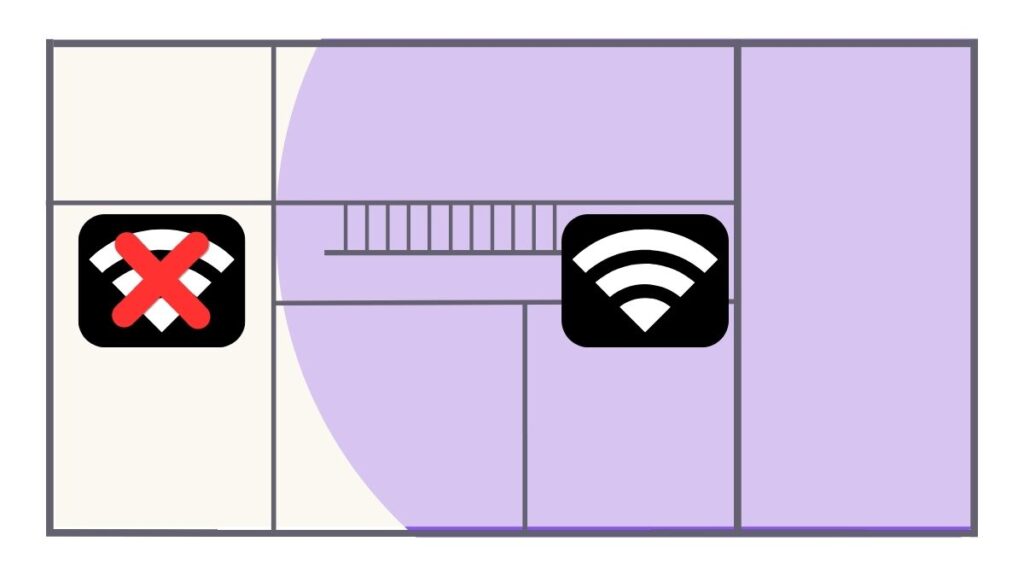
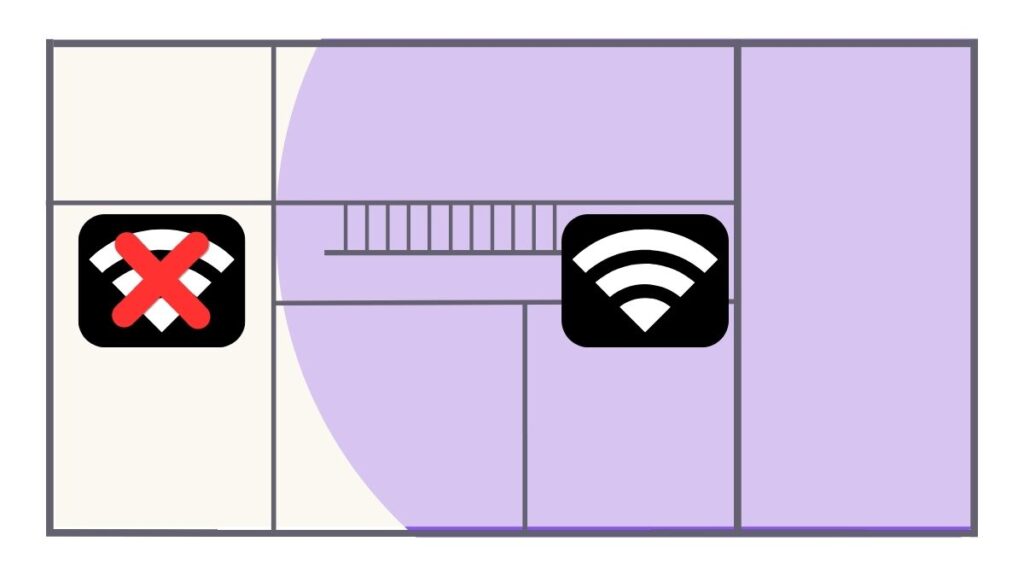
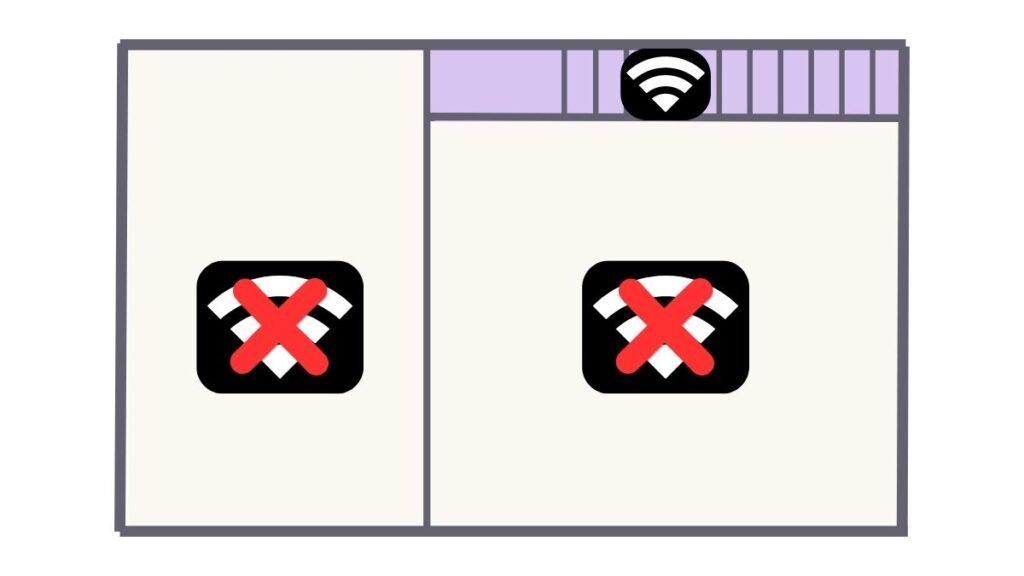
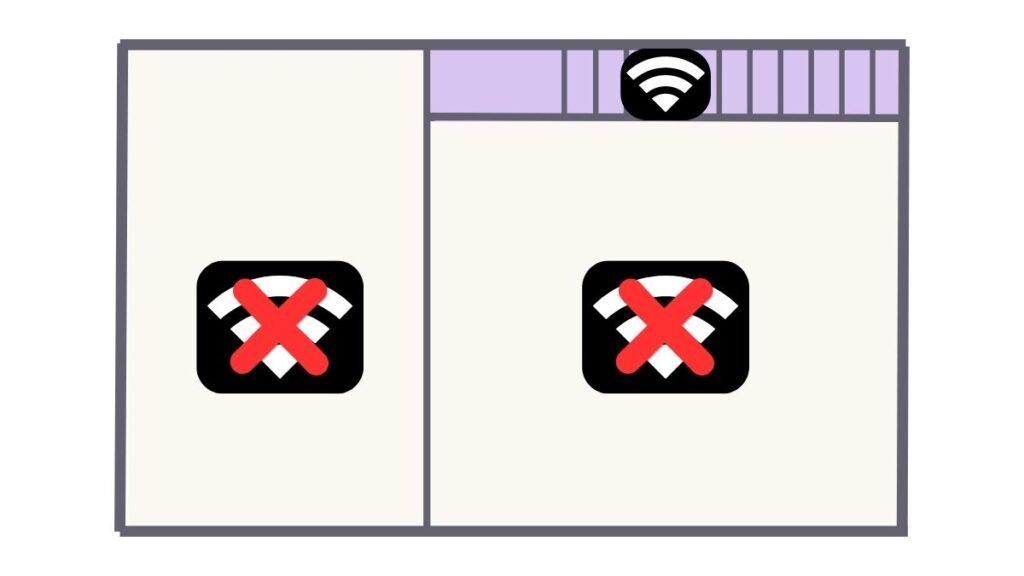



よくこの環境で生活できてるな……….。
メッシュWi-Fi導入で爆速かつ家中をカバー
Decoの設定を終え、Wi-Fi速度の測定をしてみたら驚愕の900Mbps!これぞ爆速ってやつですね。
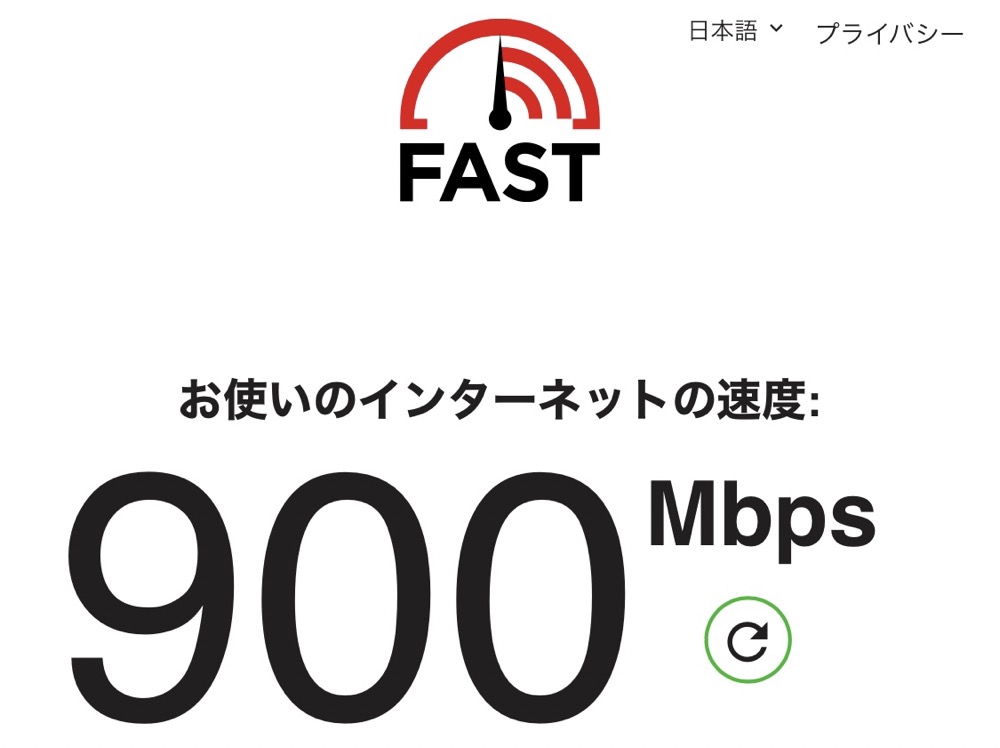
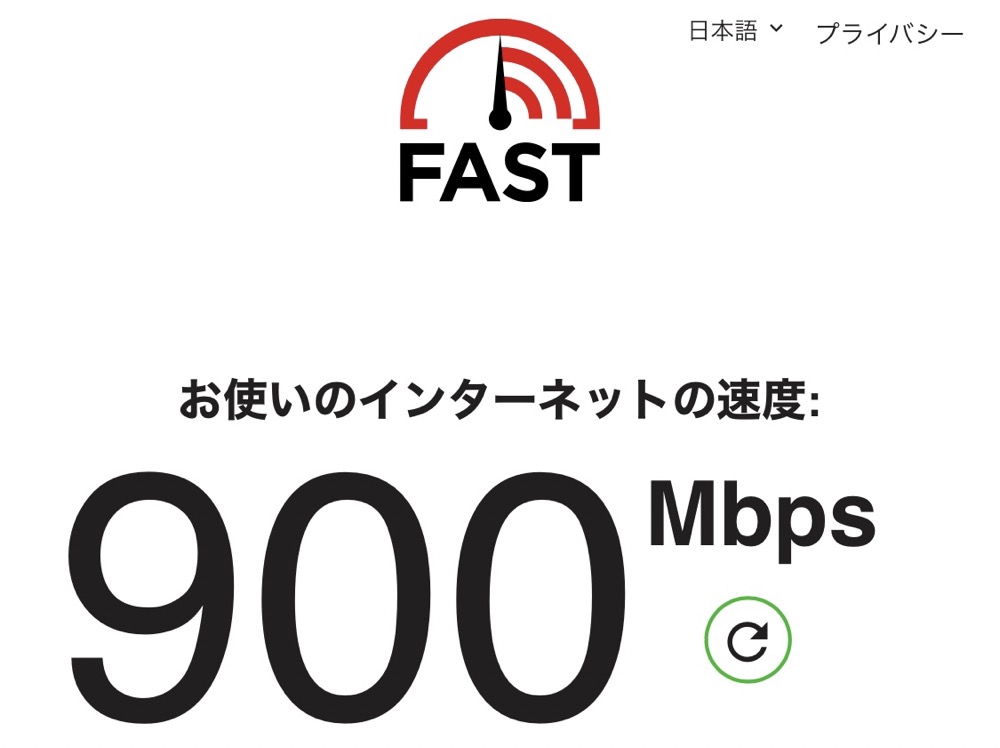
インターネットの速度は、下りで100Mbpsあれば快適と言われています。DecoメッシュWi-Fiを導入したことで、Wi-Fiのカバー範囲が広がり、速度もかなり快適になりました。
| 場所 | 下り | 上り |
|---|---|---|
| (1)ルーター横 | 900 Mbps | 750 Mbps |
| (2)1Fの角 | 450 Mbps | 340 Mbps |
| (3)2Fの中央 | 310 Mbps | 250 Mbps |
ちなみに家中どこに行っても、Wi-Fiのアンテナ3本をキープできています。
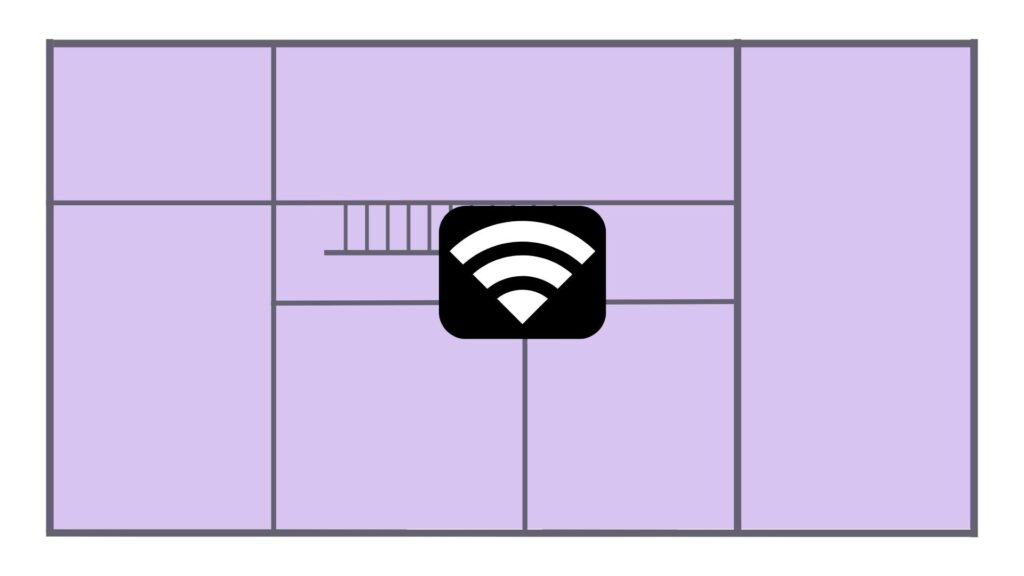
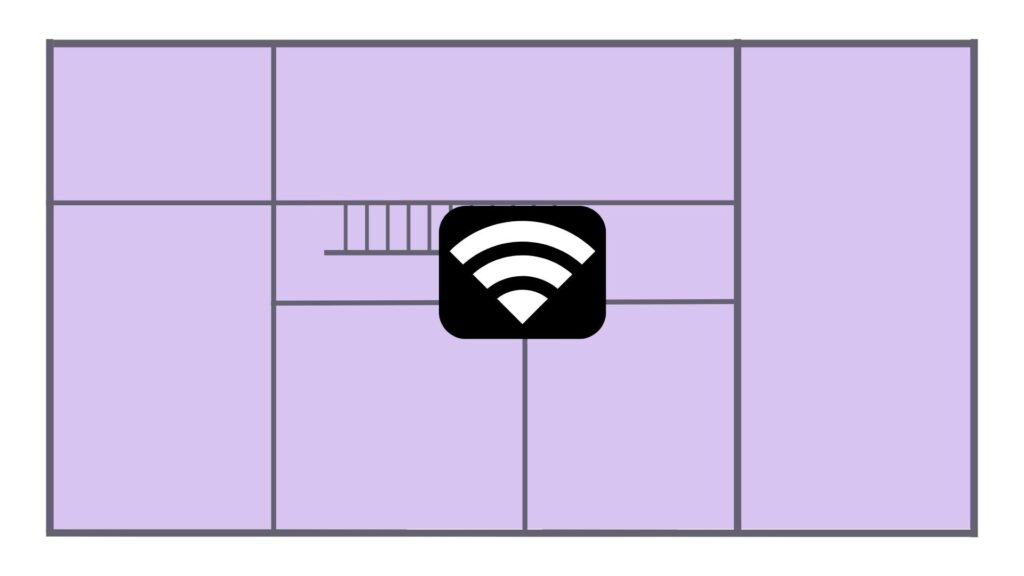
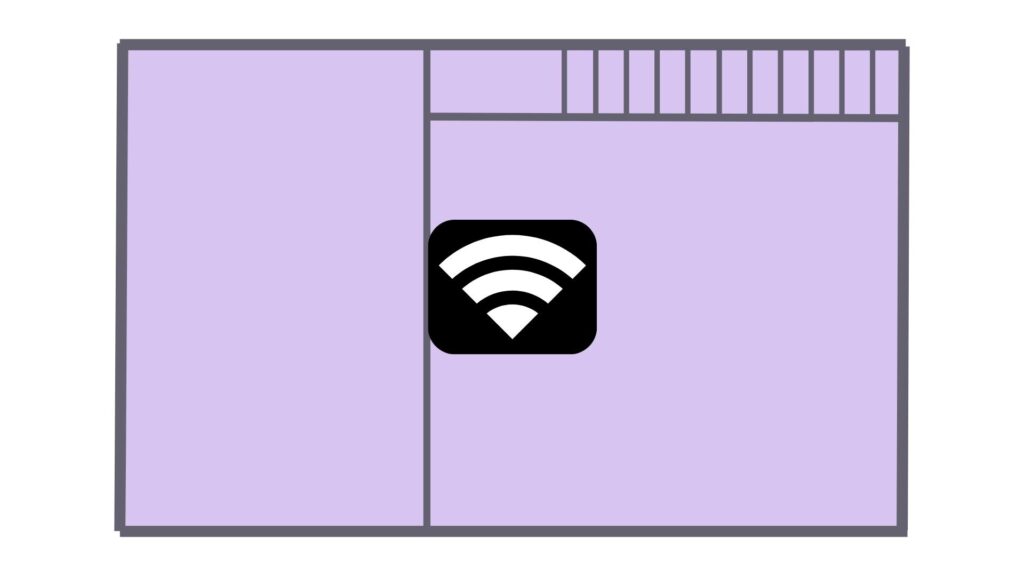
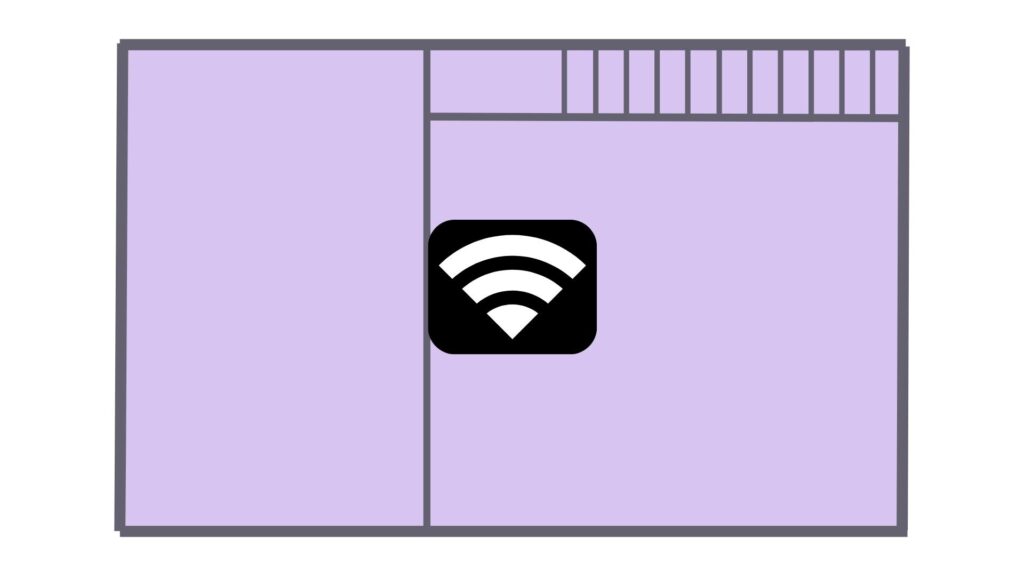
Deco メッシュWi-Fiシステムのメリット
DecoのメッシュWi-Fiシステムの良いところのうち、ここまでに紹介できていないポイントをまとめました。
- スマートホームとの相性が良い
- 気軽に有線LAN接続が可能
- メインルーターを買い換えれば、メッシュWi-Fi全体をアップグレードできる
上記の3点について、紹介していきます。
IoT製品によるスマートホームと相性が良い
家の隅々までWi-Fiが行き届くメッシュWi-Fiだからこそ、家中に設置したIoTデバイスもサクサク動かせます。筆者の自宅では、SwitchBotを軸としたスマートホームを構築しています。


メッシュWi-Fiを導入する前は、インターネット接続が不安定なことが原因で、外出先からIoTデバイスに繋がらないことも多かったです。DecoメッシュWi-Fiを導入してネットワーク環境が安定し、いつでもIoTデバイスがサクサク動くようになりました。
気軽に有線LAN接続が可能
各Decoユニットには、複数の有線LANポートを搭載しています。


サテライトルーターの近くに配置した任天堂スイッチやPCを有線LANでネットワークに接続できます。



オンラインゲームの救世主ですね!
メインルーターを買い換えれば、メッシュWi-Fi全体をアップグレードできる!
Decoシリーズの全ては互換性を持っていて、どのモデルを組み合わせてもメッシュWi-Fiを構築できます。つまり将来的にメインルーターを買い換えるだけで、メッシュWi-Fi全体をアップグレードできるってワケ!


もちろんメインルーターとして使わなくなったDecoユニットは、サテライトルーターとして再利用できます。なので長い目で見ても、DecoメッシュWi-Fiのメリットは大きいでしょう。
Deco メッシュWi-Fiシステムのデメリット
自宅と実家においてDecoのメッシュWi-Fiを導入している筆者が感じた気になるところがこちら。
- 従来のWi-Fiルーターより高額
- 必要な電源が増える
上記のデメリットについて、順番にまとめていきますね。
従来のWi-Fiルーターより高額
従来の無線LANルーターであれば、1万〜2万円ほど出せば良いモデルが手に入ります。一方、メッシュWi-Fiとなると複数の無線LANルーターが必要となり、高額になりがちです。
とはいっても、無線LANルーター+中継機では得られないシームレスかつ家中快適なWi-Fi体験が得られるし、導入するメリットはかなり大きいと思います。
必要な電源が増える
2台以上のメッシュWi-Fiルーターを配置するので、必要な電源の数は当然ながら増加します。コンセントが少ないご家庭では、導入が困難になることもあるでしょう。
まとめ:DecoメッシュWi-Fiシステムで快適なWi-Fi環境を
筆者の実家にDeco XE75とDeco X60を導入し、メッシュWi-Fiを構築してきました。記事の最後にDecoメッシュWi-Fiシステムの特徴を振り返っておきます。
- ルーターのデザインが良い
- 使いやすいアプリ
- 設定が簡単
- シリーズ内の互換性がある
- 家中で快適なWi-Fi環境
- スマートホームと相性が良い
- 気軽に有線LAN接続が可能
- 将来的にアップグレードしやすい
Decoユニットは、すべてのモデルを組み合わせて使える互換性を持っています。なので本稿のようにメインルーターとサテライトルーターに別モデルを採用することも可能。
将来的には、最新のDecoを買い足してメインルーターに採用することで、メッシュWi-Fi全体を簡単にアップグレードできます。導入時の費用こそ嵩みますが、得られる恩恵のほうが大きいでしょう。








コメント